Vedhæftning af forside til pc-faxer
Du kan vedhæfte en forside til det dokument, du sender. Vælg en forside fra tre forudindstillede forsider i faxdriveren, eller opret dine egne brugerdefinerede forsider. Klik på [Help] (Hjælp) på skærmen for printerdriveren for at få flere oplysninger.
1
Åbn et dokument i et program, og vis dialogboksen for udskrivning.
Hvordan dialogboksen for udskrivning vises, er forskelligt fra program til program. Du kan få flere oplysninger i betjeningsvejledningen for det program, du bruger.
2
Vælg din faxdriver, og klik på [Print] (Udskriv).
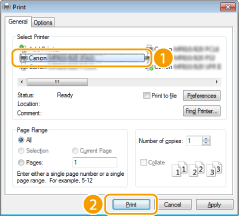
3
Klik på [Cover Sheet] (Forside), og angiv hver enkelt indstilling.
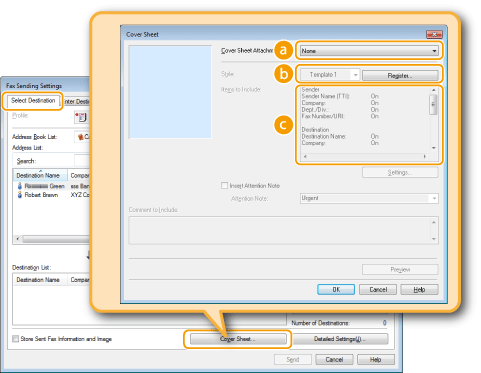
 [Cover Sheet Attachment] (Vedhæftelse af forside)
[Cover Sheet Attachment] (Vedhæftelse af forside)Vælg [Different Sheet to Each Destination] (Forskelligt ark for hver destination) eller [Same Sheet to All Destinations] (Samme ark til alle destinationer).
 [Style] (Format)
[Style] (Format)Vælg en forside blandt de tre forudindstillede forsider (skabelon 1 til 3). Den valgte forsides layout vises på billedet til venstre.
 [Items to Include] (Elementer, der skal medtages)
[Items to Include] (Elementer, der skal medtages) 
Viser elementer, der skal medtages på forsiden. Rediger, hvordan elementerne medtages, ved at klikke på [Settings] (Indstillinger).

 Fanen [Sender] (Afsender)
Fanen [Sender] (Afsender)
Vælg de afsendelseselementer, der skal medtages, og indtast oplysningerne.
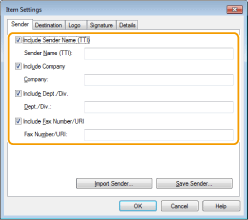
 Fanen [Destination] (Modtager)
Fanen [Destination] (Modtager)
Vælg de destinationselementer, der skal medtages, og indtast oplysningerne. Destinationsnavne, firmanavne, afdelingsnavne og faxnumre, der er angivet på fanen [Select Destination] (Vælg destination)/[Enter Destination] (Angiv destination) (Afsendelse af pc-faxer) medtages på forsiden.
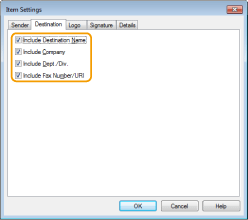
 Fanen [Logo]/fanen [Signature] (Signatur)
Fanen [Logo]/fanen [Signature] (Signatur)
Angiv hver enkelt indstilling. Følgende skærm viser et eksempel på, hvornår fanen [Logo] er valgt.
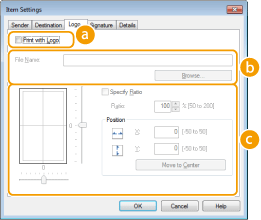
 Med/uden logoer eller signaturer
Med/uden logoer eller signaturerVælg [Print with Logo] (Udskriv med logo) eller [Print with Signature] (Udskriv med signatur) for at medtage et logo eller en signatur på forsiden. Hav logo- eller signaturbitmapfilerne klar på forhånd.
 Placering af logo- eller signaturfiler
Placering af logo- eller signaturfilerAngiv placeringen, hvor logo- og signaturfiler skal gemmes. Klik på [Browse] (Gennemse) for at finde den fil, der bruges til logoer eller signaturer.
 Størrelse og placering af de angivne logoer eller signaturer
Størrelse og placering af de angivne logoer eller signaturerJuster størrelsen og placeringen af de angivne logoer eller signaturer, samtidig med at du kontrollerer det billede, der vises til venstre.
 Fanen [Details] (Detaljer)
Fanen [Details] (Detaljer)
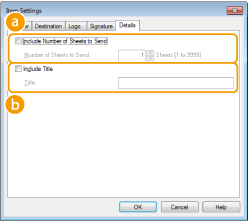
 [Include Number of Sheets to Send] (Medtag antallet af sider til afsendelse)
[Include Number of Sheets to Send] (Medtag antallet af sider til afsendelse)Markér dette afkrydsningsfelt, hvis du vil medtage det antal ark, du vil sende, på forsiden, og angiv antal ark i [Number of Sheets to Send] (Antallet af sider til afsendelse). Antallet af sider, der skal sendes, tælles ikke automatisk. Den værdi, der er angivet her, medtages på forsiden.
 [Include Title] (Medtag titel)
[Include Title] (Medtag titel)Markér dette afkrydsningsfelt, hvis du vil føje en titel til forsiden, og angiv titlen i [Title] (Titel).
4
Hvis du vil indsætte et opmærksomhedsnotat, skal du vælge [Insert Attention Note] (Indsæt opmærksomhedsnotat) og vælge et notat på rullelisten [Attention Note] (Opmærksomhedsnotat).
Opmærksomhedsnotater såsom "Haster" og "Fortroligt" er tilgængelige. Du kan også angive tegn direkte i [Attention Note] (Opmærksomhedsnotat) i stedet for at vælge et notat på listen.
Du kan også tilføje kommentarer i [Comment to Include] (Kommentar, der skal medtages).
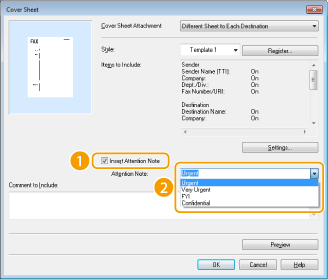
5
Klik på [Preview] (Eksempel) for at kontrollere indholdet på forsiden, og hvis alt er i orden, skal du klikke på [OK].
Hvis du vil ændre indholdet, skal du udføre trinnene fra 3 igen.
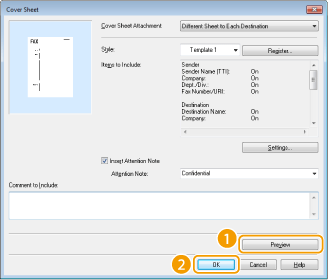
Den angivne forside er vedhæftet faxen, når faxen sendes.